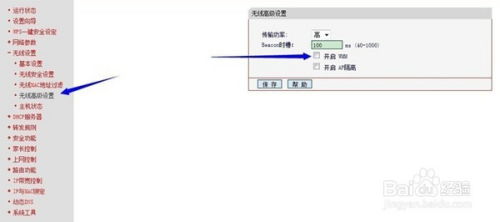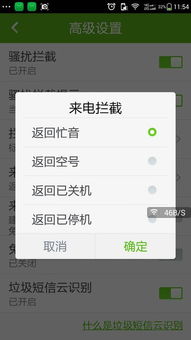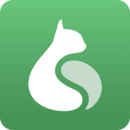苹果传安卓系统文件,跨平台数据共享指南
时间:2025-02-24 来源:网络 人气:
你有没有想过,苹果Mac电脑和安卓手机之间传文件竟然也能变得如此简单?没错,就是那种你拿着苹果电脑,却想给安卓手机传个文件的时候,是不是觉得有点头疼?别急,今天就来给你支个招,让你轻松搞定苹果传安卓系统文件的大难题!
一、数据线连接,轻松上手
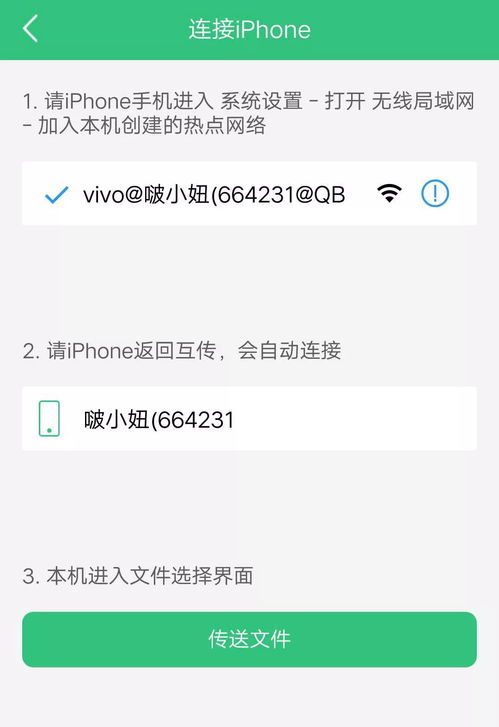
首先,你得把你的安卓手机用数据线连接到Mac电脑上。这时候,你会发现Mac电脑的桌面上多了一个CDROM图标,看起来就像是一张光盘。别小看这个图标,它可是咱们传文件的秘密通道哦!
二、安装神器,一步到位
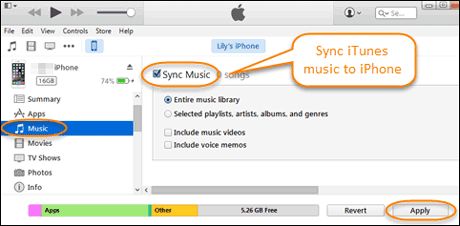
接下来,双击这个CDROM图标,你会看到一个窗口弹出来。在这个窗口里,找到一个叫做“androidfiletransfer.dmg”的映像文件,双击它。稍等片刻,系统会自动检验并挂载这个映像文件。如果你不想等,也可以直接跳过检验步骤。
三、拖拽文件,轻松传输
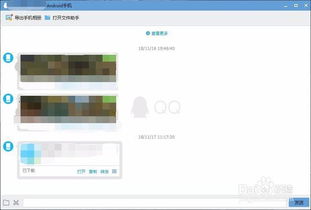
现在,你会在桌面上看到一个名为“Android File Transfer”的窗口。在这个窗口里,你会看到一个“Android 文件传输.app”的图标,把它拖到旁边的“Applications”快捷方式上,安装就完成了。安装完毕后,你会听到一个提示音,恭喜你,你已经成功安装了传文件的神器!
四、启动程序,连接设备
接下来,点击屏幕下方的程序坞,找到那个火箭图标,也就是启动台。在启动台中找到并点击“Android File Transfer”(绿色安卓机器人图标),这时候,你的Mac电脑就会开始搜索连接的安卓设备。
五、设置手机,开启传输
如果提示找不到Android设备,那可能是因为你的手机上的USB连接模式没有改成“文件传输”。赶紧下拉通知中心菜单,找到那个正在通过USB为手机充电的选项,在弹出的菜单中选择“文件传输”即可。
六、传输文件,简单快捷
现在,你的安卓设备已经被成功检测到,文件管理窗口也打开了。你只需要将你想要传输的文件或文件夹直接拖放到目标文件夹上,就可以轻松完成从手机到电脑,或者从电脑到手机的文件传输了。
七、注意事项,别忘啦
虽然这个方法理论上支持所有安卓手机和安卓平板电脑,但为了确保顺利传输,以下注意事项可要记牢哦:
1. 确保你的Mac电脑和安卓手机都连接到同一个Wi-Fi网络。
2. 在传输过程中,尽量不要断开数据线,以免造成文件损坏。
3. 如果遇到传输失败的情况,可以尝试重新连接设备,或者重启Mac电脑和安卓手机。
怎么样,是不是觉得苹果传安卓系统文件其实也没那么难呢?只要掌握了正确的方法,你就可以轻松地在Mac电脑和安卓手机之间传输文件了。快来试试吧,让你的生活变得更加便捷!
相关推荐
教程资讯
系统教程排行